Kuinka korjata Discord-pakettien menetys?
Miscellanea / / December 24, 2021
Discord-pakettien katoaminen on yleinen ongelma, jota miljoonat ovat kokeneet vuosien varrella. Olen Discord-palvelimen järjestelmänvalvoja, ja olen aktiivinen käyttäjä, joka viettää kaksitoista tuntia päivässä Voice Channelissa. Kyllä, minulla on paljon pelaajia, jotka osallistuvat pelikeskusteluihin päivittäin. Meidän on kirjattava tilille useita kohtia, koska pakettien katoaminen liittyy Internet-yhteyteen ja itse Discordiin.

Sivun sisältö
-
Miksi Discordissa on pakettihäviö, mutta ei mitään muuta?
- Discord-palvelimen tila
- Palvelinalue
- Poista Krisp käytöstä Discordissa
- Poista Realtekin melunvaimennus käytöstä
- Ota laadukas palvelu käyttöön Discordissa
- Lopeta muokatun Discord-lisäosan käyttö
- Älä käytä Wi-Fi-sovitinta
-
Käytä Discord Web-sovellusta
- Bottom Line
Miksi Discordissa on pakettihäviö, mutta ei mitään muuta?
On kiistatonta, että Internet-yhteytesi toimii sujuvasti, ja Discordilla on pakettihäviöongelmia. Microsoft tarjosi 10 miljardia dollaria ostaakseen Discordin perustajilta, koska he ovat saaneet päätökseen suurimman osan työstä ja heillä ei ole esteitä.
Hammer & Chiselillä ei kuitenkaan ole ylivertaisia palvelimia eri puolilla maailmaa, ja näin palvelimen seisokkeja ajoittain. Pysyn yhteydessä Voice Channeliin 12 tuntia päivässä ja voin kertoa sinulle, kuinka ongelma voidaan tunnistaa.
- Internet-yhteys (pääpalvelin)
- Discord-palvelimen seisokki
- Discord-alueen palvelin
- Windows/Mac/Linux bugit tai häiriöt
- Sovellusasetukset
- Ohjelmiston korruptio
- PC-uhat
Sinun on ryhdyttävä neulan liikuttajaksi, joten seuraa opetusohjelmaa sen mukaisesti, ja se säädetään järjestyksessä.
Discord-palvelimen tila
En pyydä sinua tekemään Internet-yhteyden vianmääritystä, ja haluan sinun tarkistavan Discord-palvelimen tilan. Olen ollut täällä tarpeeksi kauan kertoakseni sinulle, että palvelimet kohtaavat seisokkeja, joten sinun tulee tarkistaa palvelimen tila.
1. Avaa selain.
2. Siirry Discord Status -sivustolle.
3. Ensimmäinen osa näyttää palvelimien määrän ja sen tilan.

Mainokset
4. Voit tarkistaa API-vastausajan.

Mainokset
5. Siellä on lyhyt historia menneistä tapahtumista ja syvällinen selitys niistä.

VoIP-alusta ei piilota nykyistä tilannetta, ja he eivät epäröi näyttää tilastoja julkisesti. Siitä huolimatta sinun tulee odottaa kärsivällisesti jonkin aikaa, ja alueellisten palvelinongelmien ratkaiseminen kestää alle 24 tuntia.
Palvelinalue
Palvelin, johon olet liittynyt Voice Channeliin, on palvelimella, joka on kaukana alueeltasi. Viive kasvaa eksponentiaalisesti, jos olet muodostanut yhteyden puhekanavaan, jota isännöidään eri maassa sijaitsevalla palvelimella. Voit pyytää palvelimen järjestelmänvalvojaa vaihtamaan äänikanavan palvelinalueen, ja olen vaihtanut palvelinaluetta useita kertoja aiemmin.
1. Avaa Discord.
2. Vie hiiri Äänikanavan päälle nähdäksesi rataskuvake ja napsauta sitä.

3. Vieritä alaspäin nähdäksesi lisää vaihtoehtoja.

4. Napsauta "Alueen ohitus" -vaihtoehtoa.

5. Valitse lähimaa, ja valitsen aina Singaporen.
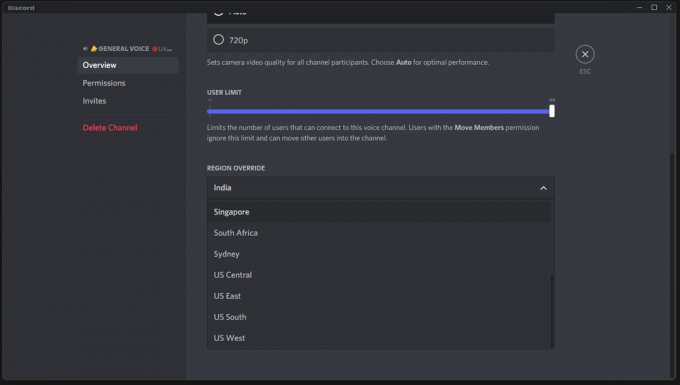
6. Varmista, että järjestelmänvalvoja on valinnut oikean alueen. Napsauta sitten "Tallenna muutokset".

7. Muutokset tallennettu.

Voit pyytää järjestelmänvalvojaa automatisoimaan palvelimen, jotta Discord valitsee oikean palvelimen joka kerta. Kiitän VoIP-alustan tiimiä tällaisen edistyneen vaihtoehdon lisäämisestä äänikanaville, ja jouduit muuttamaan koko palvelinaluetta aiemmin. Nyt voit vaihtaa muiden maiden palvelimiin erikseen jokaisessa äänikanavassa.
Poista Krisp käytöstä Discordissa
Melunvaimennus on Discordin ainutlaatuinen myyntivaltti, ja se on erittäin suosittu pelaajien keskuudessa. Krisp on ilmainen lisäosa, joka on saatavilla käyttäjille, ja voit vaimentaa taustamelua. Toistan musiikkia taustalla kaiuttimesta ollessani yhteydessä Voice Channeliin, mutta kukaan osallistujista ei voi kuunnella kovaa musiikkia.
Krisp-melun vaimennus kuitenkin estää äänesi jossain määrin, mikä antaa sinulle vaikutelman pakettien katoamisesta. Monet käyttäjät olettavat, että VoIP-ohjelmisto kärsii pakettihäviöstä, kun ongelman aiheuttaa kohinanvaimennin.
1. Avaa Discord ja napsauta sitten alareunassa olevaa rataskuvaketta.

2. Napsauta "Ääni ja video" nähdäksesi lisää vaihtoehtoja.

3. Napsauta "Noise Suppression" -painiketta poistaaksesi sen käytöstä.
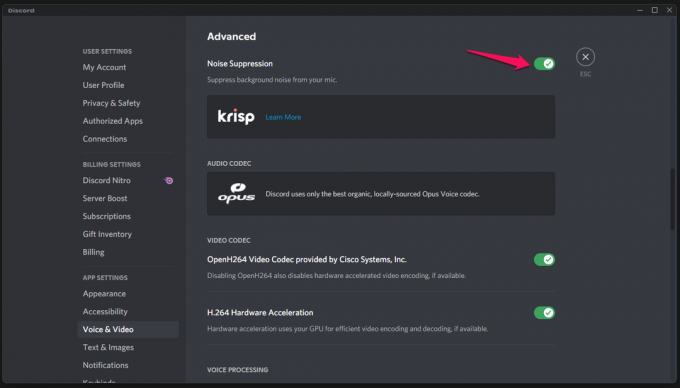
4. Varmista, että "Noise Suppression" Krisp on poistettu käytöstä.
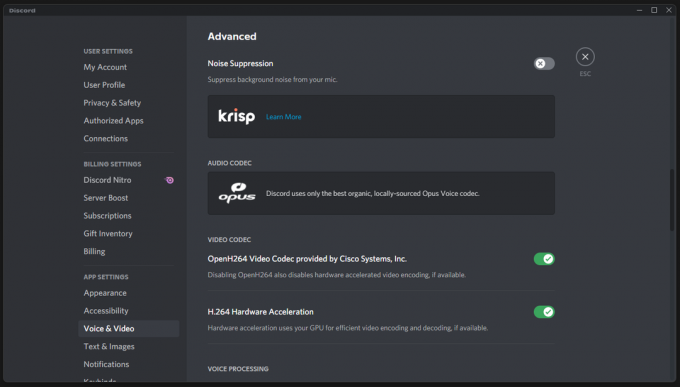
Olet onnistuneesti poistanut Krispin käytöstä Windows-koneessa, ja se on saatavilla macOS-versiossa. Nyt äänesi kuullaan ja pakettien katoamisen dilemma jatkuu ikuisesti. Käynnistä Windows PC uudelleen, ja uudet asetukset tulevat voimaan välittömästi.
Poista Realtekin melunvaimennus käytöstä
Minun piti puhua äänekkäästi aiemmin, ja oletin, että mikrofonissa oli laitteistotason ongelmia. Otin käyttöön kaksi erilaista melunvaimennusta Windows-pelikoneessa, mikä johti ääneni kuulumiseen muihin verrattuna. Sinun tulisi poistaa joko Krisp- tai Realtek Audio Console -ominaisuus käytöstä. Haluan näyttää sinulle, kuinka voit hallita Realtekin melunvaimennusominaisuuksia.
1. Paina Windows-näppäintä ja avaa "Realtek Audio Console".

2. Napsauta äänikonsolissa "Mikrofoni".
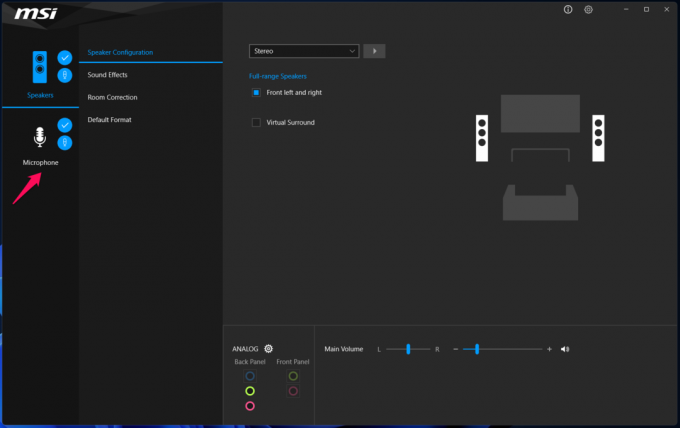
3. Poista valinnat vaihtoehdoista "Noise Suppression" ja "Acoustic Echo Cancellation".
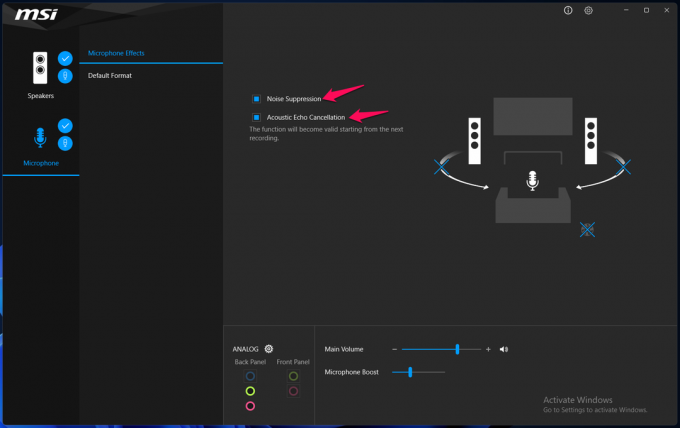
4. Sulje äänikonsoli ja käynnistä laite uudelleen.
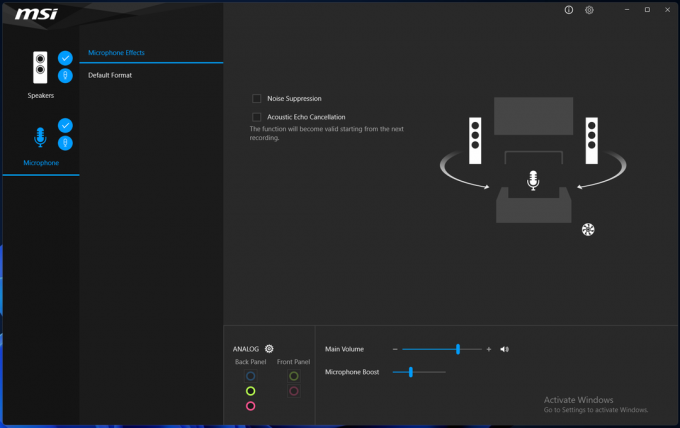
Älä ohita Windowsin uudelleenkäynnistysosaa, ja on tärkeää ottaa uudet muutokset voimaan. Palaa Discord Voice Channeliin ja selvitä, toimiiko tämä vai ei.
Ota laadukas palvelu käyttöön Discordissa
Reitittimet seuraavat laitteilta ja liitetyiltä komponenteilta tulevia tilauksia. Voit sallia Discordin lähettää tietoja siitä, että haluat ohjelman saavan korkean prioriteetin. Oletetaan, että suunnittelet Minecraftia, ja se vie suurimman osan paketeista jättämättä muille ohjelmille juuri mitään. Reititin vastaa Discord-pyyntöön ja lähettää paketteja äänikanavalle.
1. Avaa Discord ja napsauta sitten alareunassa olevaa rataskuvaketta.
2. Napsauta "Ääni ja video" nähdäksesi lisää vaihtoehtoja.
3. Napsauta "Ota käyttöön korkea pakettiprioriteetti" -painiketta ottaaksesi sen käyttöön.

4. Varmista, että se on käytössä ohjelmassa.
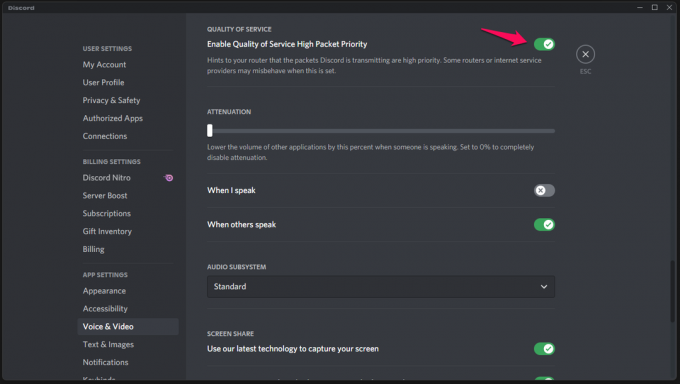
Sulje ohjelma ja käynnistä Windows-kone uudelleen, jotta ohjelmisto hyväksyy uudet muutokset. Sinun tulee sammuttaa Wi-Fi-reititin ja modeemi viideksi minuutiksi, jotta se voi alkaa vastata pakettiprioriteettivinkkeihin. Monilla ISP: illä (Internet Service Provider) on edistynyt ohjauspaneeli toimistossa, ja he voivat rajoittaa sitä, joten sinun tulee pitää se mielessä.
Lopeta muokatun Discord-lisäosan käyttö

Pelilaitteiden omistajat keskittyvät käyttämään rahaa bling-bling-tuotteisiin, jotta he voivat saada koko kokoonpanon loistamaan koko huoneessa. Työpöydän taustakuva on osa peliä, ja se on ylittänyt Discordin. Tiedän monia vertaisia, jotka ovat valinneet Discordin muokatut versiot, jotta heillä voi olla hienon näköisiä käyttöliittymiä.
Poista ongelman aiheuttava Discord-lisäosa, enkä halua nimetä mitään niistä. Käytä kehittäjän virallista versiota, ja se varmistaa 100 % vakauden koko istunnon ajan. Käyttäjien on tehtävä valinta ja valittava suorituskyky hienon ulkonäön sijaan.
Älä käytä Wi-Fi-sovitinta

Budjettipelirakenne on suosittu luokka markkinoilla, ja useimmissa pelikoneissa on lähtötason komponentteja. Budjetista tiukat pelaajat valitsevat lähtötason emolevyt, eikä niissä ole sisäänrakennettua Wi-Fi/Bluetooth-yhteyttä.
Ostin Wi-Fi-sovittimen Amazonista alle 10 dollarilla, ja se on sen arvoista päivittäiseen käyttöön. Se ei ole lähelläkään langallista yhteyttä suorituskyvyn ja kaistanleveyden siirtonopeuden suhteen. Ota yhteyttä Internet-palveluntarjoajaan ja pyydä heitä toimittamaan lisäkaapeli, jotta voit liittää pelipöytätietokoneen tai kannettavan tietokoneen suoraan Internetiin.
Käytä Discord Web-sovellusta
Discord on saatavilla Android-, iOS-, Linux-, macOS- ja Windows-tietokoneille. Olen muodostanut yhteyden Voice Channelsiin selaimesta, ja voit tehdä samoin, jos pakettihäviö ei katoa ratkaisujen käyttöönotosta huolimatta.
1. Mene Discordin viralliselle sivustolle ja napsauta "Kirjaudu sisään" oikeassa yläkulmassa.
2. Täytä tunnistetiedot ja napsauta "Kirjaudu" päästäksesi kojelautaan.
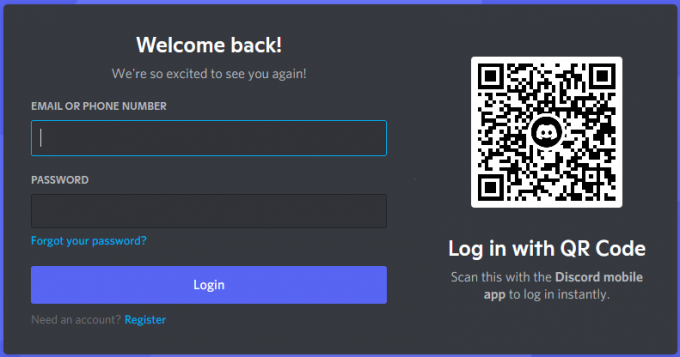
3. Täydellinen kaksivaiheinen todennus, ja olen ottanut sen käyttöön tilissäni, koska olen palvelimen järjestelmänvalvoja.

4. Nyt voit käyttää kojelautaa Firefox/Chrome/Safari/Opera-selaimella.
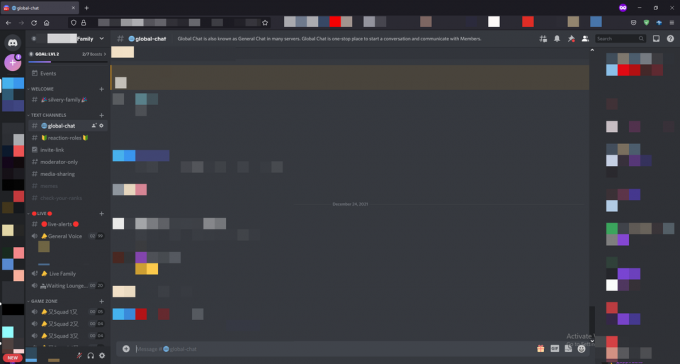
Sinun ei tarvitse huolehtia rajoituksista, koska työpöytäluokan selaimilla ei ole rajoituksia. Tämä on yksi syy siihen, miksi Chrome kaipaa RAM-muistia, koska työpöytäkäyttöjärjestelmät eivät lisää rajoituksia.
Bottom Line
Ota yhteyttä Internet-palveluntarjoajaan ja pyydä heitä poistamaan rajoitukset, mikä on tapahtunut yhdelle kollegolleni. Monilla paikallisilla Internet-palveluntarjoajilla on toimistossa ohjauspaneeli, ja he voivat lisätä kaistanleveysrajoituksia omasta päästään. Sinun tulee keskustella asiakaspalvelun tukitiimin kanssa ja kertoa heille lyhyesti ongelmastasi. Kerro meille, kuinka ratkaisit Discord-pakettien katoamisen alla olevassa kommenttiosiossa.



